Коли програма виходить з ладу у вашій системі, ви можете побачити Подія ID 1000 Помилка програми код у Журналі перегляду подій. Коли ви бачите цю помилку, програма раптово вимикається і навіть не запускається належним чином. Хоча оновлення Windows 10 до будь-якого доступного останнього оновлення іноді може вирішити проблему, в більшості випадків це не так. Хороша новина полягає в тому, що ми маємо для вас кілька обхідних шляхів, які допоможуть вам позбутися цієї проблеми. Подивимось як.
Спосіб 1: Запустивши чисте завантаження
Існує ймовірність того, що деякі програми або служби Windows можуть мати проблеми з іншими програмами у вашій системі, які відображають помилку. Запуск системи з чистим завантаженням забезпечить, щоб система Windows 10 запускалася лише з основними драйверами та програмним забезпеченням. Давайте подивимося, як вирішити проблему.
Крок 1: Йти до Почніть і тип msconfig у рядку пошуку Windows.

Крок 2: Клацніть лівою кнопкою миші на результат, щоб відкрити Системна конфігурація вікно.

Крок 3: В Системна конфігурація вікно, під Загальні, перейдіть до Вибірковий запуск розділ.
Обов’язково встановіть прапорці біля Завантажте системні служби і Використовуйте оригінальну конфігурацію завантаження.
Також зніміть прапорець біля пункту Завантажте елементи запуску.

Крок 4: Потім виберіть Послуги та зніміть прапорець біля Сховати всі служби Microsoft.
Натисніть кнопку Відключити все кнопку.
Натисніть на Подати заявку і потім гаразд щоб зберегти зміни та вийти.
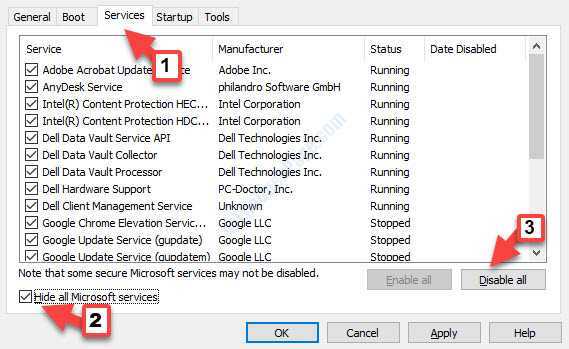
Тепер перезавантажте свій ПК, і ви більше не побачите помилку в засобі перегляду журналів.
Однак, якщо ідентифікатор помилки 1000 все ще відображається, ви можете спробувати видалити програму, а потім повторно встановити її. Подивимось як.
Спосіб 2: Видаливши та перевстановивши програму
Ви можете легко видалити програму або програму (що створює помилку). Ти можеш зверніться до цієї статті і використовувати будь-який із згаданих способів.
Зачекайте, поки програма не буде видалена, а потім перезавантажте комп'ютер. Тепер завантажте програму ще раз і переінсталюйте її. Помилку слід усунути зараз.
Однак якщо проблема не зникне, спробуйте запустити перевірку системних файлів, як показано нижче.
Спосіб 3: Запустивши сканування SFC
Крок 1: Наведіть курсор на Почніть (поруч із піктограмою Windows) і напишіть Командний рядок у вікні пошуку.
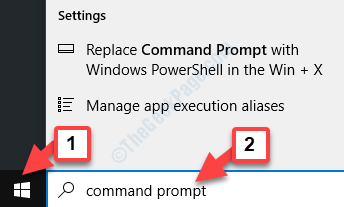
Крок 2: Клацніть правою кнопкою миші на результат і виберіть Запустити від імені адміністратора відкривати Командний рядок в Режим адміністратора.

Крок 3: В Командний рядок вікно, запустіть команду нижче і натисніть Введіть:
sfc / scannow

Процес триває деякий час, тому почекайте, поки він виявить пошкоджені файли.
Крок 4: Після завершення процесу введіть наведене нижче звернення до команди Введіть ще раз:
DISM / Online / Cleanup-Image / RestoreHealth

Цей процес також займає деякий час, тому зачекайте, поки завершиться. Команда виправить всі пошкоджені файли або помилки, виявлені командою sfc / scannow.
Тепер перезавантажте свій ПК та Подія ID 1000 Помилка програми код повинен бути зниклий.